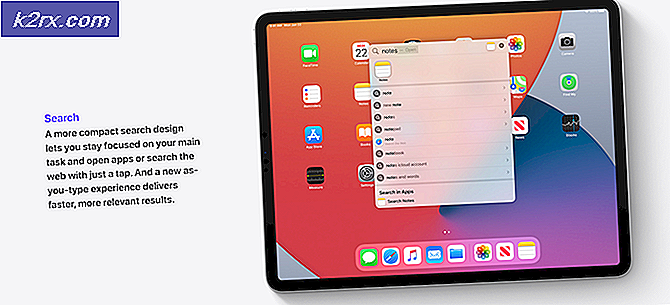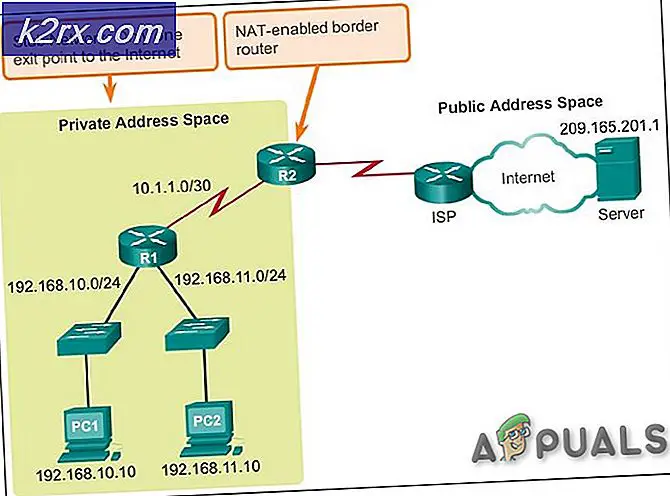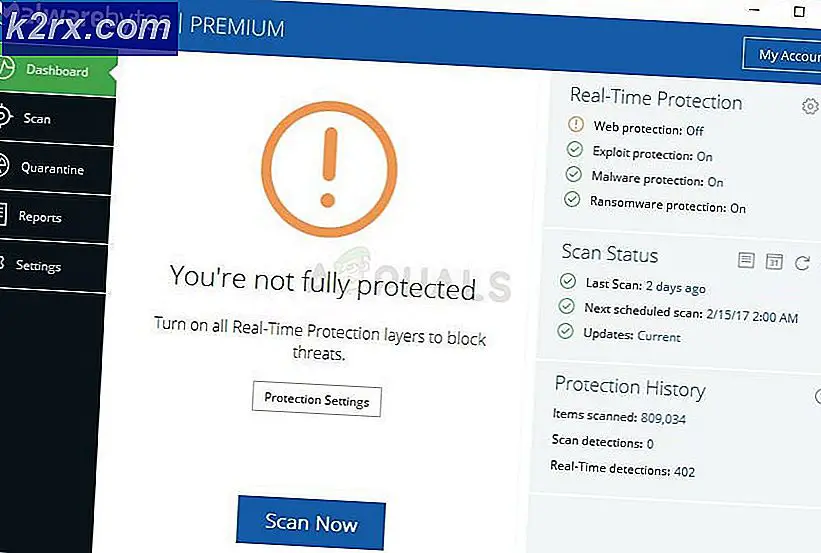Fix: WOW.DLL funktioniert unter Windows 7 nicht mehr
"Wow.dll" ist eine Parasitendatei, die für die Ausführung der zerstörerischen Nutzlast des Parasiten auf Ihrem Gerät verantwortlich ist. Es implementiert sich selbst als Windows-Plugin, aufgrund dessen es möglicherweise nicht in Virenscans angezeigt wird und manuell gelöscht werden muss. Einige Virenscanner von Drittanbietern erkennen es jedoch möglicherweise als Virus und löschen es automatisch oder ändern es.
Was verursacht, dass die "wow.dll" den Fehler gestoppt hat?
Nachdem wir zahlreiche Berichte von mehreren Benutzern erhalten hatten, beschlossen wir, das Problem zu untersuchen, und entwickelten eine Reihe von Lösungen, die das Problem für die meisten unserer Benutzer lösten. Außerdem haben wir den Grund untersucht, aufgrund dessen der Fehler ausgelöst wird, und ihn unten aufgeführt.
Nachdem Sie ein grundlegendes Verständnis der Art des Problems haben, werden wir uns den Lösungen zuwenden. Stellen Sie sicher, dass diese Probleme in der Reihenfolge implementiert werden, in der sie angezeigt werden, um Konflikte zu vermeiden.
Lösung 1: Löschen von Cache-Dateien
Der Virus speichert sich manchmal im Cache-Ordner des Computers, in dem alle Konfigurationen zum Laden von Anwendungen gespeichert sind, um die Anwendungen schnell und schnell zu laden. Daher löschen wir in diesem Schritt alle Cache-Elemente von Ihrem Computer. Es wird von der Anwendung automatisch neu generiert, sodass wir uns keine Sorgen über den Verlust wichtiger Daten machen müssen.
- Drücken Sie die “Windows" und der "R”-Taste auf Ihrer Tastatur
- Art im "% temp%" und drücke Eingeben.
- Drücken Sie “Strg” + “EIN“, Um alle darin enthaltenen Dateien auszuwählen, und drücken Sie dann“Verschiebung” + “Löschen“.
- Klicken auf "Ja”An der Eingabeaufforderung und warten Sie, bis die Dateien gelöscht sind.
- Prüfen um zu sehen, ob das Problem weiterhin besteht.
Lösung 2: Ausführen des SFC-Scans
Der SFC-Scan ist eine Funktion in Windows-Betriebssystemen, mit der Benutzer einen Scan nach beschädigten Treibern oder Konfigurationsdateien durchführen und diese automatisch reparieren können. Daher werden wir in diesem Schritt nach beschädigten Windows-Dateien suchen und diese reparieren, in denen sich der Parasite möglicherweise selbst implementiert hat. Dafür:
- Drücken Sie auf “Windows” + “R”Gleichzeitig, um die Eingabeaufforderung Ausführen zu öffnen.
- Eintippen "cmd“ und drücken Sie dann “Strg” + “Verschiebung” + “Eingeben”, Um es als Administrator zu öffnen.
- Eintippen "sfc/Scanne jetzt" und drücke "Eingeben“.
- Das Tool scannt nun alle Ihre Systemdateien, warten damit der Überprüfungsprozess abgeschlossen ist,
- Sobald der Scan abgeschlossen ist, prüfen um zu sehen, ob das Problem weiterhin besteht.
Lösung 3: Durchführen eines sauberen Neustarts
Wenn sich das System im Status "Clean Boot" befindet, darf keine Drittanbieteranwendung oder kein Treiber ausgeführt werden. Wenn sich der Parasit zusammen mit einem Windows-Dienst oder einer Drittanbieteranwendung manifestiert hat, können wir daher bestimmen, über welche Anwendung oder welchen Dienst er implementiert wurde. So führen Sie einen sauberen Start durch:
- Drücken Sie "Windows” + “RTaste gleichzeitig, um die Run-Eingabeaufforderung zu öffnen
- Art "msconfig" und drücke "Eingeben".
- Wählen das "DienstleistungenRegisterkarte und deaktivieren Sie das Kontrollkästchen "Ausblenden Alle Microsoft Dienstleistungen“ Kasten.
- Klicken auf der "Deaktivieren EINll ”und dann klicken auf der "Anlaufen Tab“.
- Klicken auf der "Öffnen Aufgabe Manager" Möglichkeit.
- Jetzt klicken auf eine Anwendung in der Liste und dann klicken auf der "Deaktivieren" Möglichkeit.
- Wiederholen Sie diesen Vorgang für jede Anwendung in der Liste.
- Neu starten Ihr Computer und prüfen um zu sehen, ob das Problem weiterhin besteht.
- Wenn das Problem offen geht “Dienstleistungen” erneut und lassen Sie nur einen Dienst laufen.
- Wiederholen Dieser Vorgang wird ausgeführt, bis der Parasit zurückkommt, indem ein bestimmter Dienst oder eine bestimmte Anwendung ausgeführt wird.
- Entweder löschen das Anwendung dass sich der Parasit durch oder manifestiert deaktivieren es permanent.
Lösung 4: Ausführen eines Antivirus
Es wird empfohlen, dass Sie Installieren eine Antiviren-Anwendung eines Drittanbieters und ermöglichen es zu gründlich Scan Ihr Computer für Viren, weil dies ein Parasit sein könnte, der sein könnte stehlen wichtig Daten von deinem Computer. Wenn das Problem weiterhin besteht, besteht die einzige verbleibende Option darin, wichtige Dateien zu sichern und eine Neuinstallation von Windows durchzuführen.